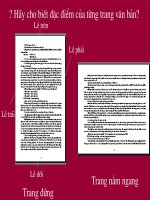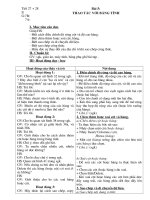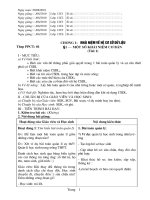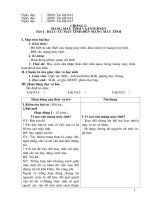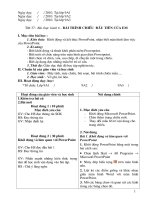bài soạn tin 6
Bạn đang xem bản rút gọn của tài liệu. Xem và tải ngay bản đầy đủ của tài liệu tại đây (573.15 KB, 73 trang )
Trường THCS Trần Quang Diệu Giáo án môn tin học lớp 6
**********************ooOoo**********************
Chương 4: SOẠN THẢO VĂN BẢN
Bài 13: LÀM QUEN VỚI SOẠN THẢO VĂN BẢN
A.MỤC TIÊU HỌC TẬP.
1. Kiến thức: Biết được phần mềm soạn thảo văn bản Open Office Write, cách khởi động phần mềm, các thành phần
chính trên cửa sổ chương trình này.
2. Kỹ năng: Vận dụng sự hiểu biết đó vào thực hiện tạo văn bản trên máy tính.
3. Thái độ: Rèn luyện tính kiên trì và khả năng sáng tạo trong học tập.
B. PHƯƠNG PHÁP
- Thuyết trình, minh hoạ.
- Đặt vấn đề để học sinh trao đổi và đưa nhận xét.
C. CHUẨN BỊ CỦA HỌC SINH VÀ GIÁO VIÊN
1.Giáo viên: sgk, tài liệu tham khảo,
2. Học sinh: sgk, đọc bài trước.
D. TIẾN TRÌNH DẠY HỌC
I. Ổn định lớp
II.Kiểm tra bài cũ
III. Bài mới
GV: Hồ Phi Khanh - Năm học 2011 – 2012 Trang
81
Tuần : 20 - Tiết : 35
Ngày soan: 02/01/2012
Ngày dạy: 03/01/2012
Trường THCS Trần Quang Diệu Giáo án môn tin học lớp 6
GV: Hồ Phi Khanh - Năm học 2011 – 2012 Trang
Hoạt động của giáo viên Hoạt động của học sinh
Hoạt động 1: 1. Văn bản và phần mềm soạn thảo văn bản.
GV:Hằng ngày em thường tiếp xúc với những loại văn
bản nào?
GV:Các thao tác em có thể thực hiện với văn bản là gì?
GV:Em có thể tạo ra các văn bản bằng cách nào?
GV:Ngày nay ngoài cách truyền thống chúng ta có thể
tạo văn bản bằng cách nào?
GV:Giới thiệu cho học sinh biết phần mềm soạn thảo
văn bản Open Office Write.
HS:Suy nghĩ, thảo luận -> trả lời:
- Hằng ngày em thường tiếp xúc với những loại văn
bản như: trang sách, vở, bài báo…
HS:Suy nghĩ, thảo luận -> trả lời:
- Em không chỉ xem, đọc văn bản mà em còn có thể
tạo ra các văn bản.
- Em có thể tạo ra các văn bản bằng bút và viết trên
giấy.
HS:Suy nghĩ, thảo luận -> trả lời:
- Ngoài cách soạn thảo văn bản truyền thống thì chúng
ta có thể tạo ra các văn bản nhờ máy tính điện tử và
phần mềm soạn thảo văn bản.
HS:Chú ý lắng nghe, ghi nhận:
Open Office Write là phần mềm soạn thảo văn bản do
cộng đồng mã nguồn mở phát hành. Hiện nay Open
Office Write được sử dụng phổ biến miễm phí.
Hoạt động 2: Khởi động Write.
GV:Để khởi động một phần mềm có thể thực hiện như
thế nào?
GV:Vậy để khởi động Write em làm thế nào?
HS:Suy nghĩ -> nhắc lại
HS:Quan sát sgk, suy nghĩ, thảo luận -> trả lời:
- Để khởi động Write em có thể thực hiện như sau:
+ Nháy đúp chuột lên biểu tượng của Write trên màn
hình nền.
+ Nháy nút Start, trỏ chuột vào Programs, trỏ chuột
vào Open Officevà chọn Open Office Write.
Sau khi khởi động, Write mở ra một trang trống có tên
tạm thời là Untitled1.
Hoạt động 3: 3. Có gì trên cửa sổ Write.
GV:Hãy quan sát “Cửa sổ Write” và cho biết trên cửa
sổ Write có những thành phần nào?
GV:Trên bảng chọn có những gì?
GV:Để thực hiện một lệnh nào đó ta làm thế nào?
GV:Hãy lấy ví dụ về các bảng chọn?
GV:Các nút lệnh thường dùng nhất được đặt ở đâu?
GV:Hãy lấy ví dụ?
HS:Quan sát, suy nghĩ, thảo luận -> trả lời:
Thanh tiêu đề, thanh bảng chọn, thanh công cụ, thanh
cuốn dọc, thanh cuốn ngang, vùng soạn thảo
a. Bảng chọn
HS:quan sát sgk, suy nghĩ, thảo luận -> trả lời:
- Các lệnh được sắp xếp theo từng nhóm trong các
bảng chọn đặt trên thanh bảng chọn.
- Để thực hiện một lệnh nào đó, ta nháy chuột vào tên
bảng chọn có chứa lệnh đó và chọn lệnh.
HS:Suy nghĩ, thảo luận -> trả lời:
- Từ trái sang phải có các bảng chọn: File, Edit, View,
Insert, Format, Tools,…
b. Nút lệnh
HS:quan sát, suy nghĩ, thảo luận -> trả lời:
Các nút lệnh thường dùng nhất được đặt trên các thanh
công cụ. Mỗi nút lệnh đều có tên để phân biệt.
HS:Ví dụ: khi em nháy chuột vào nút lệnh New thì một
trang văn bản trống sẽ được mở ra.
Hoạt động 4: 4. Mở văn bản.
GV:Để mở một văn bản đã được lưu trên máy tính em
làm thế nào?
HS:Quan sát sgk, suy nghĩ, thảo luận -> trả lời:
- Nháy nút lệnh Open hoặc mở bảng chọn File và
chọn lệnh Open (Ctrl + O) -> hộp thoại Open xuất
hiện.
- Tại Look in chọn thư mục lưu tệp văn bản, nháy
82
Trường THCS Trần Quang Diệu Giáo án môn tin học lớp 6
IV. Cũng cố
-GV hệ thống lại nội dung chính của bài học và yêu cầu hs nhắc lại.
-Trả lời các câu hỏi 1 -> 4 trong sgk.
V. Dặn dò và hướng dẫn học sinh học tập ở nhà
- Học thuộc các khái niệm, trả lời tốt các câu hỏi 1, 2, 3, 4 trong SGK vào vở.
- Đọc trước phần 5 và 6 trong bài 13 và phần 1, 2, trong bài 14-> tiết sau học.
**********************ooOoo**********************
Bài 13: LÀM QUEN VỚI SOẠN THẢO VĂN BẢN(TT)
A.MỤC TIÊU HỌC TẬP.
1. Kiến thức: Biết được phần mềm soạn thảo văn bản Open Office Write, cách khởi động phần mềm, các thành phần
chính trên cửa sổ chương trình này.
2. Kỹ năng: Vận dụng sự hiểu biết đó vào thực hiện tạo văn bản trên máy tính.
3. Thái độ: Rèn luyện tính kiên trì và khả năng sáng tạo trong học tập.
B. PHƯƠNG PHÁP
- Thuyết trình, minh hoạ.
- Đặt vấn đề để học sinh trao đổi và đưa nhận xét.
C. CHUẨN BỊ CỦA HỌC SINH VÀ GIÁO VIÊN
1.Giáo viên: sgk, tài liệu tham khảo,
2. Học sinh: sgk, đọc bài trước.
D. TIẾN TRÌNH DẠY HỌC
I. Ổn định lớp
II.Kiểm tra bài cũ
1. Trình bày cách khởi động Write? -> làm bài tập 4 sgk.
2. Trình bày các thành phần cơ bản trên cửa sổ Write.
III. Bài mới
Hoạt động của giáo viên Hoạt động của học sinh
Hoạt động 1: Lưu văn bản
GV:Sau khi soạn thảo văn bản em có thể lưu văn bản,
vậy để lưu văn bản em thực hiện những bước nào?
HS:Chú ý lắng nghe, quan sát sgk, suy nghĩ, thảo luận ->
trả lời:
Để lưu văn bản em thực hiện:
- Nháy chuột vào nút lệnh Save trên thanh công cụ hoặc
mở bảng chọn File và chọn lệnh Save (Ctrl + S) -> hộp
thoại Save as xuất hiện.
- Tại look in chọn thư mục cần lưu tệp văn bản, tại file
name gõ tên văn bản cần lưu.
- Nháy nút Save để lưu.
Lưu ý: Nếu tệp văn bản đó đã được lưu ít nhất là một lần
GV: Hồ Phi Khanh - Năm học 2011 – 2012 Trang
83
Tuần : 20 - Tiết : 36
Ngày soan: 02/01/2012
Ngày dạy: 03/01/2012
Trường THCS Trần Quang Diệu Giáo án môn tin học lớp 6
rồi thì khi em nháy chuột vào nút lệnh Save hoặc vào file
chọn Save (ctrl + s) thì hộp thoại Save as không xuất hiện
nữa, mọi sự thay đổi sẽ được lưu trên chính tệp văn bản
đã có.
Hoạt động 2: 6. Kết thúc
GV:Để thoát khỏi một cửa sổ bất kỳ trong hệ điều hành
Windows em làm thế nào?
HS:Để thoát khỏi phần mềm soạn thảo văn bản Open
Office Write em làm thế nào?
HS:Suy nghĩ, nhắc lại.
HS:Quan sát sgk, suy nghĩ, thảo luận -> trả lời.
- Nháy nút (Close) trên để kết thúc việc soạn thảo.
- Nháy nút (Close) dưới để đóng văn bản đang mở.
Hoạt động 3: Bài 14 Soạn thảo văn bản đơn giản
1. Các thành phần của văn bản
GV giới thiệu các thành phần cơ bản của văn bản khi
học tiếng Việt là từ, câu và đoạn.
GV giới thiệu cho HS khi soạn thảo văn bản trên máy
tính em cần phân biệt thêm. Ký tự, dòng, đoạn và trang
Gv treo bảng phụ và yêu cầu hs phân biệt đâu là ký tự,
dòng, đoạn và trang.
Gv cho hs định nghĩa thế nào là ký tự, dòng, đoạn và
trang.
HS lắng nghe
HS quan sát và trả lời
HS trả lời và ghi vở
2. Con trỏ soạn thảo:
GV hỏi: để nhập nội dung văn bản vào máy tính em
làm như thế nào?
GV: Con trỏ soạn thảo là một vạch đứng nhấp nháy
trên màn hình. Nó cho biết vị trí xuất hiện của ký tự
được gõ vào.
Gv: khi soạn thảo văn bản thì con trỏ soạn thảo di
chuyển như thế nào?
GV: khi soạn thảo văn bản thì con trỏ soạn thảo di
chuyển từ trái sang phải và tự động xuống dòng mới
nếu nó đến vị trí cuối cùng.
GV: lưu ý cần phân biệt con trỏ soạn thảo và con trỏ
chuột
GV: Muốn chèn ký tự hay một đối tượng nào văn bản
thì em phải làm như thế nào?
GV: Muốn di chuyển con trỏ soạn thảo tới vị trí cần
thiết e chỉ cần nháy chuột tại vị trí đó ngoài ra em có
thể sử dụng các phím mũi tên, phím Home, end …. trên
bàn phím,
HS: Sử dụng bàn phím để nhập nội dung văn bản vào
máy tính.
HS quan sát GV thực hành và trả lời
HS quan sát gv thực hành và trả lời: Muốn chèn ký tự
hay một đối tượng nào văn bản thì em phải di chuyển
con trỏ soạn thảo tới vị trí cần chèn
IV. Cũng cố
-GV hệ thống lại nội dung chính của bài học và yêu cầu hs nhắc lại.
-Trả lời các câu hỏi 1 -> 4 trong sgk.
V. Dặn dò và hướng dẫn học sinh học tập ở nhà
- Đọc trước phần tiêp theo của bài 14 -> tiết sau học.
GV: Hồ Phi Khanh - Năm học 2011 – 2012 Trang
84
Trường THCS Trần Quang Diệu Giáo án môn tin học lớp 6
**********************ooOoo**********************
Ngày soạn: 10/01/2010
Ngày dạy: 11/01/2010
Bài 14: SOẠN THẢO VĂN BẢN ĐƠN GIẢN
A.MỤC TIÊU HỌC TẬP.
1. Kiến thức: Biết các quy tắc soạn thảo văn bản trong Write, biết cách gõ chữ tiếng Việt trên máy tính.
2. Kỹ năng: Vận dụng sự hiểu biết đó vào thực hiện soạn thảo văn bản trên máy tính.
3. Thái độ: Rèn luyện tính kiên trì và khả năng sáng tạo trong học tập.
B. PHƯƠNG PHÁP
- Thuyết trình, minh hoạ.
- Đặt vấn đề để học sinh trao đổi và đưa nhận xét.
C. CHUẨN BỊ CỦA HỌC SINH VÀ GIÁO VIÊN
1.Giáo viên: sgk, tài liệu tham khảo,
2. Học sinh: sgk, đọc bài trước.
D. TIẾN TRÌNH DẠY HỌC
I. Ổn định lớp
II.Kiểm tra bài cũ
1.Trình bày các thành phần cơ bản của văn bản?
2.Con trỏ soạn thảo là gì? để chèn một đối tượng nào đó vào văn bản em làm thế nào? muốn di chuyển con trỏ soạn
thảo đến vị trí bất kỳ em làm thế nào?
III. Bài mới
Hoạt động của giáo viên Hoạt động của học sinh
Hoạt động 1: 3. Quy tắc gõ văn bản trong Write
GV:Trình bày quy tắc gõ văn bản trong Write? HS:Quan sát skg, suy nghĩ, thảo luận -> trả lời:
* Các dấu ngắt câu (dấu chấm (.), dấu phẩy (,), dấu hai
chấm (:), dấu chấm phẩy (;), dấu chấm than (!), dấu chấm
hỏi (?) phải được đặt sát vào từ đứng trước nó, tiếp theo là
một dấu cách nếu sau đó vẫn còn nội dung.
* Các dấu mở ngoặc và các dấu mở nháy, gồm các dấu (,
[, {, <, ‘ và “ phải được đặt sát vào bền trái ký tự đầu tiên
của từ tiếp theo. Các dấu đóng ngoặc và đóng nháy tương
ứng gồm các dấu ), ], }, >, ’ và ” phải được đặt sát vào bên
phải ký tự cuối cùng của từ ngay trước nó.
* Giữa các từ chỉ dùng một ký tự cách trống (gõ phím
GV: Hồ Phi Khanh - Năm học 2011 – 2012 Trang
85
Tuần : 21 - Tiết : 37
Ngày soan: 08/01/2012
Ngày dạy: 09/01/2012
Trường THCS Trần Quang Diệu Giáo án môn tin học lớp 6
Spacebar để phân cách).
* Một văn bản thường gồm nhiều đoạn văn bản. Em nhấn
phím Enter để kết thúc một đoạn văn bản và chuyển sang
một đoạn văn bản mới và chỉ nhấn Enter một lần.
Hoạt động 2: 4. Gõ văn bản chữ Việt
GV:Muốn soạn thảo được văn bản chữ Việt chúng ta
cần có thêm những công cụ có những khả năng nào?
GV:Vậy để gõ được chữ Việt trên bàn phím ta cần
gì?
GV:Trình bày cho hs một số chương trình gõ phổ
biến.
GV:Trình bày cho hs biết cách gõ các chữ cái tiếng
Việt và dấu mà trên trên bàn phím không có của hải
kiểu gõ TELEX và VNI.
GV:Để xem được và in được thì chúng ta cần có gì?
HS:Quan sát sgk, suy nghĩ, thảo luận -> trả lời:
- Muốn soạn thảo được văn bản chữ Việt chúng ta cần có
thêm những công cụ có những khả năng:
+ Gõ chữ Việt vào máy tính bằng bàn phím
+ Xem được chữ Việt trên màn hình và in trên máy in.
HS:Suy nghĩ, thảo luận -> trả lời:
- Để gõ chữ Việt trên bàn phím em phải dùng chương
trình hỗ trợ gõ (chương trình gõ).
HS:Lắng nghe, ghi nhận.
- Một chương trình gõ có thể cho nhiều kiểu gõ khác
nhau: hai kiểu gõ phổ biến nhất hiện nay là TELEX và
VNI.
HS:Chú ý lắng nghe, quan sát, ghi nhận:
Để có chữ TELEX VNI
ă aw a8
â aa a6
đ dd d9
ê ee e6
ô oo o6
ơ ow,[ o7
ư w, uw, ] u7
Huyền F 2
Sắc S 1
Nặng J 5
Hỏi R 3
Ngã X 4
HS:Để xem được và in được chữ Việt ta cần có các phông
chữ được cài trong máy.
Vd: .vntime, .vnArial….
Lưu ý: Để gõ chữ Việt cần chọn tính năng chữ Việt của
chương trình gõ. Ngoài ra để hiển thị và in chữ Việt còn
cần chọn đúng phông với chương trình gõ.
IV. Cũng cố
-GV hệ thống lại nội dung chính của tiết học và yêu cầu hs nhắc lại.
-Trả lời các câu hỏi 3 -> 6 trong sgk.
V. Dặn dò và hướng dẫn học sinh học tập ở nhà
- Học thuộc các khái niệm, trả lời tốt các câu hỏi 3 -> 6 trong SGK vào vở bài tập.
- Đọc trước Bài thực hành 5 -> tiết sau học.
GV: Hồ Phi Khanh - Năm học 2011 – 2012 Trang
86
Trường THCS Trần Quang Diệu Giáo án môn tin học lớp 6
**********************ooOoo**********************
Bài thực hành số 5: VĂN BẢN ĐẦU TIÊN CỦA EM
A.MỤC TIÊU HỌC TẬP.
1. Kiến thức: Biết cách thực hiện khởi động Write, nhận biết các thành phần trên cửa sổ của Write cũng như soạn
thảo văn bản đơn giản.
2. Kỹ năng: Thực hiện nhanh chóng, chính xác.
3. Thái độ: Rèn luyện tính kiên trì và khả năng sáng tạo trong học tập.
B. PHƯƠNG PHÁP
- Thuyết trình, minh hoạ.
- Đặt vấn đề để học sinh trao đổi và đưa nhận xét.
C. CHUẨN BỊ CỦA HỌC SINH VÀ GIÁO VIÊN
1.Giáo viên: sgk, tài liệu tham khảo,
2. Học sinh: sgk, đọc bài trước.
D. TIẾN TRÌNH DẠY HỌC
I. Ổn định lớp
II.Kiểm tra bài cũ
1. Trình bày quy tắc soạn văn bản trong Write?
2. 2 em lên bảng trình bày 2 kiểu gõ tiếng việt là VNI và Telex
III. Bài mới
Hoạt động của giáo viên Hoạt động của học sinh
Hoạt động 1: 1. Mục đích yêu cầu
GV:Trình bày mục đích yêu cầu của bài thực hành để
hs biết -> hs thực hành đạt mục đích yêu cầu đó.
HS:Chú ý lắng nghe, ghi nhận:
- Làm quen, tìm hiểu cửa sổ làm việc của Write, các bảng
chọn, một số nút lệnh.
- Bước đầu tạo và lưu một văn bản chữ Việt đơn giản.
Hoạt động 2: 2. Nội dung
GV:Trình bày các cách khởi động Write?
GV: Yêu cầu học sinh quan sát màn hình mở một vài
a. Khởi động Write và tìm hiểu các thành phần trên màn
hình của Write.
HS:Suy nghĩ, nhắc lại
HS: Quan sát màn hình
GV: Hồ Phi Khanh - Năm học 2011 – 2012 Trang
87
Tuần : 21 - Tiết : 38
Ngày soan: 08/01/2012
Ngày dạy: 09/01/2012
Trường THCS Trần Quang Diệu Giáo án môn tin học lớp 6
bảng chọn để học sinh quan sát
GV: Giới thiệu một số thanh công cụ
GV: Mở lại bảng chọn File thực hiện một số thao tác
như mở, lưu tệp tin để học sinh quan sát để học sinh
quan sát.
GV: Thực hiện thao tác mở một tệp tin trên máy để
hs quan sát bằng 2 cách vào File-> open và chọn
open trên thanh công cụ để học sinh quan sát và yêu
cầu học sinh so sánh hai cách trên
GV: Yêu cầu học mở chương trình vietkey để chọn
kiểu chữ và soạn đoạn văn bản sau
HS: Lắng nghe
HS: Lắng nghe và quan sát.
HS: Quan sát và trả lời
-Việc thực hiện hai thao trên là là tương tự như nhau
b. Soạn một văn bản đơn giản.
- Gõ đoạn văn bản sau: (gõ bằng mười ngón tay, nếu gõ
sai chưa cần sửa).
Buối sớm nắng sáng. Những cánh buốm nâu trên biển
được nắng chiếu vào hồng rực lên như đàn bướm múa
lượn giữa trời xanh.
Rồi một ngày mưa rào. Mưa giăng giăng bốn phía. Có
quảng nắng xuyên xuống biển óng ánh đủ màu: xanh lá
mạ, tím phớt, hồng, xanh biếc Có quảng thâm sỳ nặng
trịch. Những cánh buồm ra khỏi cơn mưa, ướt đẫm, thẩm
lại, khoẻ nhẹ, bồi hồi, như ngực áo bác nông dân cày xong
thửa ruộng về bị ướt.
- Lưu văn bản với tên: bien dep
Hoạt động 3: Thực hành
GV:Quan sát quá trình thực hành của hs, chổ nào hs
còn chưa rõ -> gv hướng dẫn lại.
HS:Chú ý thực hành theo nội dung giáo viên đề ra.
IV. Cũng cố
-GV hệ thống lại nội dung chính của bài thực hành.
V. Dặn dò và hướng dẫn học sinh học tập ở nhà
- Yêu cầu hs về nhà ôn tập lại kiến thức cũ, thực hành thêm (nếu có máy).
- Tiếp tục xem trước nội dung Bài thực hành 5 -> tiết sau thực hành.
GV: Hồ Phi Khanh - Năm học 2011 – 2012 Trang
88
Trường THCS Trần Quang Diệu Giáo án môn tin học lớp 6
**********************ooOoo**********************
Bài thực hành số 5: VĂN BẢN ĐẦU TIÊN CỦA EM(TT)
A.MỤC TIÊU HỌC TẬP.
1. Kiến thức: Biết cách thực hiện khởi động Write, nhận biết các thành phần trên cửa sổ của Write cũng như soạn
thảo văn bản đơn giản.
2. Kỹ năng: Thực hiện nhanh chóng, chính xác.
3. Thái độ: Rèn luyện tính kiên trì và khả năng sáng tạo trong học tập.
B. PHƯƠNG PHÁP
- Thuyết trình, minh hoạ.
- Đặt vấn đề để học sinh trao đổi và đưa nhận xét.
C. CHUẨN BỊ CỦA HỌC SINH VÀ GIÁO VIÊN
1.Giáo viên: sgk, tài liệu tham khảo,
2. Học sinh: sgk, đọc bài trước.
D. TIẾN TRÌNH DẠY HỌC
I. Ổn định lớp
II.Kiểm tra bài cũ
III. Bài mới
Hoạt động của giáo viên Hoạt động của học sinh
Hoạt động 1: 2. Nội dung
GV: Yêu cầu học sinh gõ tiếp đoạn văn bản .
GV:Hãy trình bày các cách di chuyển con trỏ soạn thảo?
GV:Hướng dẫn hs cách thực hiện các yêu cầu của bài
thực hành và yêu cầu hs thực hiện.
b. Soạn thảo văn bản đơn giản (tiếp).
HS:Gõ đoạn văn bản Biển đẹp -> lưu với tên bien dep.
c. Tìm hiểu cách di chuyển con trỏ soạn thảo và các
cách hiển thị văn bản.
HS:suy nghĩ, thảo luận -> trả lời:
- Tập di chuyển con trỏ soạn thảo trong văn bản bằng
con trỏ chuột và các phím mủi tên.
- Sử dụng các thanh cuốn để xem các thành phần khác
nhau của văn bản khi được phóng to.
- Chọn các lệnh View -> Normal, View -> Print layout,
View -> Outline để hiển thị văn bản trong các chế độ
khác nhau. Quan sắt sự thay đổi trên màn hình
- Thu nhỏ kích thước của màn hình soạn thảo.
- Nháy chuột ở các nút: thu nhỏ, khôi phục kích thước
và phóng to ở góc trên bên phải cửa sổ và biểu tượng
của văn bản trên thanh công việc để thu nhỏ, khôi phục
kích thước trước đó và phóng to cực đại cửa sổ.
- Đóng cửa sổ văn bản và thoát khỏi Write.
Hoạt động 2: Thực hành
GV:Quan sát quá trình thực hành của hs, chổ nào hs còn
chưa rõ -> gv hướng dẫn lại.
HS:Chú ý thực hành theo nội dung giáo viên đề ra.
GV: Hồ Phi Khanh - Năm học 2011 – 2012 Trang
89
Tuần : 22 - Tiết : 39
Ngày soan: 15/01/2012
Ngày dạy: 16/01/2012
Trường THCS Trần Quang Diệu Giáo án môn tin học lớp 6
IV. Cũng cố
-GV hệ thống lại nội dung chính của bài thực hành.
V. Dặn dò và hướng dẫn học sinh học tập ở nhà
- Yêu cầu hs về nhà ôn tập lại kiến thức cũ, thực hành thêm (nếu có máy).
- Đọc trước bài 15 (Chỉnh sửa văn bản) -> tiết sau học.
GV: Hồ Phi Khanh - Năm học 2011 – 2012 Trang
90
Trường THCS Trần Quang Diệu Giáo án môn tin học lớp 6
**********************ooOoo**********************
Bài 15:CHỈNH SỬA VĂN BẢN
A.MỤC TIÊU HỌC TẬP.
1. Kiến thức: Biết cách xóa, thêm, chèn và chọn đoạn văn bản.
2. Kỹ năng: Thực hiện nhanh chóng, chính xác.
3. Thái độ: Rèn luyện tính kiên trì và khả năng sáng tạo trong học tập.
B. PHƯƠNG PHÁP
- Thuyết trình, minh hoạ.
- Đặt vấn đề để học sinh trao đổi và đưa nhận xét.
C. CHUẨN BỊ CỦA HỌC SINH VÀ GIÁO VIÊN
1.Giáo viên: sgk, tài liệu tham khảo,
2. Học sinh: sgk, đọc bài trước.
D. TIẾN TRÌNH DẠY HỌC
I. Ổn định lớp(
II.Kiểm tra bài cũ
1. 2 em lên bảng trình bày 2 kiểu gõ tiếng việt là VNI và Telex
III. Bài mới
GV: Hồ Phi Khanh - Năm học 2011 – 2012 Trang
91
Tuần : 22 - Tiết : 40
Ngày soan: 30/01/2012
Ngày dạy: 01/02/2012
Trường THCS Trần Quang Diệu Giáo án môn tin học lớp 6
Hoạt động của giáo viên Hoạt động của học sinh
Hoạt động 1: 1. Xoá và chèn thêm văn bản
GV:Để xoá ký tự em có thể thực hiện bằng cách nào?
GV:Trình bày ví dụ để hs quan sát, ghi nhận.
GV:Để chèn thêm văn bản em làm thế nào?
HS:Suy nghĩ, thảo luận -> trả lời:
* Xoá ký tự:
Để xoá một ký tự em có thể sử dụng phím Delete hoặc
phím Backspace.
- Phím Delete: xoá ký tự đứng sau con trỏ soạn thảo.
- Phím Backspace xoá ký tự đứng sau con trỏ soạn thảo.
Ví dụ:
Trời n|ắng
Nếu dùng phím Delete: Trời n|ng
Nếu dùng phím Backspace: Trời ắng
* Chèn thêm văn bản.
HS:Muốn chèn thêm văn bản vào một vị trí, em di
chuyển con trỏ soạn thảo vào vị trí đó và có thể sử dụng
bàn phím đề gõ thêm nội dung.
Chú ý: Để xoá những phần văn bản lớn hơn, nếu sử
dụng phím Backspace hoặc phím Delete sẽ rất mất thời
gian. Khi đó nên chọn (còn gọi là đánh dấu) phần văn
bản cần xoá và nhấn phím Delete hoặc phím Backspace.
Hoạt động 2: 2. Chọn phần văn bản
GV:Yêu cầu hs đọc nguyên tắc sgk.
Để chọn một phần văn bản em làm thế nào?
Để di chuyển con trỏ soạn thảo bằng bàn phím em có
thể thực hiện như thế nào?
HS:Nguyên tắc: Khi muốn thực hiện một thao tác (ví
dụ như xoá, di chuyển, thay đổi cách trình bày, ) tác
động đến một phần văn bản hay đối tượng nào đó, trước
hết cần chọn phần văn bản hay đối tượng đó (còn gọi là
đánh dấu).
Quan sát sgk, suy nghĩ, thảo luận -> trả lời:
Dùng chuột.
B1:Nháy chuột tại vị trí đầu.
B2:Kéo chuột đến cuối phần văn bản cần chọn.
Dùng phím:
B1: Di chuyển con trỏ soạn thảo đến vị trí đầu phần
văn bản cần chọn.
B2: Nhấn giữ phím Shift và di chuyển con trỏ soạn
thảo đến vị trí cuối của phần văn bản.
Suy nghĩ, nhắc lại.
GV: Hồ Phi Khanh - Năm học 2011 – 2012 Trang
92
Trường THCS Trần Quang Diệu Giáo án môn tin học lớp 6
Trình bày ví dụ để hs quan sát.
Trình bày lưu ý để học sinh biết.
Trình bày ví dụ sgk để hs hiểu hơn về nút lệnh Undo
và nút lệnh Redo.
Chú ý quan sát, ghi nhận.
Lưu ý:
Nếu thực hiện một thao tác mà kết quả không được như
ý muốn: em có thể khôi phục trạng thái của văn bản
trước khi thực hiện thao tác đó bằng cách nháy nút
Undo trên thanh công cụ.
Sau khi nháy nút Undo mà muốn quay lại trang thái
trước khi nháy nút Undo em có thể nháy vào nút lệnh
Redo.
Ví dụ: sgk
Chú ý quan sát, ghi nhận.
IV. Cũng cố
GV hệ thống lại nội dung chính của tiết học và yêu cầu hs nhắc lại.
Trả lời các câu hỏi 1 trong sgk.
V- Dặn dò và hướng dẫn học sinh học tập ở nhà.
- Học thuộc các khái niệm, trả lời câu hỏi 1 trong SGK vào vở bài tập.
- Đọc trước mục 3, 4 -> tiết sau học.
GV: Hồ Phi Khanh - Năm học 2011 – 2012 Trang
93
Trường THCS Trần Quang Diệu Giáo án môn tin học lớp 6
**********************ooOoo**********************
BÀI 15. CHỈNH SỬA VĂN BẢN (TIẾP)
A.MỤC TIÊU HỌC TẬP.
1. Kiến thức: Biết cách xoá sao chép và di chuyển phần văn bản.
2. Kỹ năng: Vận dụng sự hiểu biết đó vào thực hiện soạn thảo văn bản trên máy tính.
3. Thái độ: Rèn luyện tính kiên trì và khả năng sáng tạo trong học tập.
B. PHƯƠNG PHÁP
- Thuyết trình, minh hoạ.
- Đặt vấn đề để học sinh trao đổi và đưa nhận xét.
C. CHUẨN BỊ CỦA HỌC SINH VÀ GIÁO VIÊN
- Giáo viên: sgk, tài liệu tham khảo,
- Học sinh: sgk, đọc bài trước.
D. TIẾN TRÌNH DẠY HỌC
I. Ổn định lớp
II. Kiểm tra bài cũ
1. Trình bày cách xoá một ký tự trong văn bản?
2. Nêu nguyên tắc và trình bày các bước chọn một phần văn bản?
III. Bài mới
Hoạt động của giáo viên Hoạt động của học sinh
Hoạt động 1: 3. Sao chép
Sao chép phần văn bản là thao tác như thế nào?
Để sao chép một phần văn bản em làm thế nào?
Trình bày ví dụ skg để hs quan sát.
Quan sát sgk, suy nghĩ, thảo luận -> trả lời:
Sao chép phần văn bản là giữ nguyên phần văn bản đó
ở vị trí gốc, đồng thời sao nội dung đó vào vị trí khác.
Quan sát sgk, suy nghĩ, thảo luận -> trả lời:
- Chọn phần văn bản muốn sao chép và nháy nút Copy
trên thanh công cụ (hoặc chọn lệnh Edit\ Copy hoặc
nhấn tổ hợp phím Ctrl + C). Khi đó phần văn bản đã
được lưu vào bộ nhớ.
- Đưa con trỏ soạn thảo đến vị trí cần sao chép và nháy
nút Paste trên thanh công cụ (hoặc chọn lệnh edit\paste
hoặc nhấn tổ hợp phím Ctrl + V).
Ví dụ: sgk
Chú ý quan sát, ghi nhận.
Lưu ý: Em có thể nháy nút copy một lần và nháy nút
Paste nhiều lần để sao chép cùng nội dung vào nhiều vị
trí khác nhau.
Hoạt động 2: 4. Di chuyển
Di chuyển một phần văn bản là thao tác như thế nào?
Trình bày các bước di chuyển nội dung ô tính?
Suy nghĩ, thảo luận -> trả lời:
Di chuyển phần văn bản là sao chép phần văn bản đó
sang vị trí mới đồng thời xoá phần văn bản ở vị trí gốc.
Suy nghĩ, thảo luận -> trả lời:
- Chọn phần văn bản muốn di chuyển và nháy nút Cut
trên thanh công cụ (hoặc chọn lệnh Edit\ Cut hoặc nhấn
tổ hợp phím Ctrl + X). Khi đó phần văn bản ở vị trí gốc
GV: Hồ Phi Khanh - Năm học 2011 – 2012 Trang
94
Tuần : 23 - Tiết : 41
Ngày soan: 05/02/2012
Ngày dạy: 07/02/2012
Trường THCS Trần Quang Diệu Giáo án môn tin học lớp 6
Yêu cầu hs trình bày sự giống và khác nhau giữa sao
chép và di chuyển?
bị xoá và nó đã được lưu vào bộ nhớ.
- Đưa con trỏ soạn thảo đến vị trí cần di chuyển và
nháy nút Paste trên thanh công cụ (hoặc chọn lệnh
edit\paste hoặc nhấn tổ hợp phím Ctrl + V).
? Thao tác sao chép và di chuyển khác nhau ở chỗ nào.
Suy nghĩ, thảo luận -> trả lời:
Giống: cùng tạo ra một phần văn bản giống phần văn
bản cũ.
Khác: khi sao chép nội dung phần văn bản cũ ở vị trí
gốc vẫn còn, khi sao chép phần văn bản cũ ở vị trí gốc
bị xoá đi.
Hoạt động 3: Ghi nhớ
Yêu cầu hs đọc phần ghi nhớ sgk -> rút ra những nội
dung chính của bài học.
Đọc ghi nhớ:
- Cần phải chọn (đánh dấu) phần văn bản hay đối
tượng trước khi thực hiện các thao tác có tác dụng đến
chúng.
- Có thể sử dụng các nút lệnh Copy, Cut, Paste để sao
chép và di chuyển phần văn bản.
IV. Cũng cố
-GV hệ thống lại nội dung chính của tiết học và yêu cầu hs nhắc lại.
-Đọc bài đọc thêm 7: Nhà xuất bản trên bàn.
-Trả lời các câu hỏi 2, 3, 4, 5 trong sgk.
V- Dặn dò và hướng dẫn học sinh học tập ở nhà.
- Học thuộc các khái niệm, trả lời câu hỏi 2, 3, 4, 5 trong SGK vào vở bài tập.
- Đọc trước Bài thực hành 6 -> tiết sau thực hành.
GV: Hồ Phi Khanh - Năm học 2011 – 2012 Trang
95
Trường THCS Trần Quang Diệu Giáo án môn tin học lớp 6
**********************ooOoo**********************
BÀI THỰC HÀNH 6. EM TẬP CHỈNH SỬA VĂN BẢN
A. MỤC TIÊU HỌC TẬP.
1. Kiến thức: Thực hiện tốt các thao tác soạn thảo văn bản và chỉnh sửa văn bản, thay đổi trật tự nội dung văn bản.
2. Kỹ năng: Thao tác thực hiện nhanh chóng, chính xác.
3. Thái độ: Rèn luyện tính kiên trì và khả năng sáng tạo trong học tập.
B. PHƯƠNG PHÁP
- Thuyết trình, minh hoạ.
- Đặt vấn đề để học sinh trao đổi và đưa nhận xét.
C. CHUẨN BỊ CỦA HỌC SINH VÀ GIÁO VIÊN
- Giáo viên: sgk, tài liệu tham khảo,
- Học sinh: sgk, đọc bài trước.
D. TIẾN TRÌNH DẠY HỌC
I. Ổn định lớp
II. Kiểm tra bài cũ
1. Để xoá văn bản em làm thế nào? trình bày các bước thực hiện chọn phần văn bản?
2. Trình bày các bước sao chép và di chuyển phần văn bản.
III. Bài mới
Hoạt động của giáo viên Hoạt động của học sinh
Hoạt động 1: 1. Mục đích yêu cầu
Trình bày mục đích yêu cầu của bài thực hành để hs
biết -> hs thực hành đạt mục đích yêu cầu đó.
Chú ý lắng nghe, ghi nhận:
- Luyện các thao tác mở văn bản mới hoặc văn bản đã lưu,
nhập nội dung văn bản.
- Luyện kỷ năng gõ văn bản tiếng Việt.
- Thực hiện các thao tác cơ bản để chỉnh sửa nội dung văn
bản, thay đổi trật tự nội dung văn bản bằng các chức năng
sao chép, di chuyển.
Hoạt động 2: 2. Nội dung
Trình bày các cách khởi động Write?
Hướng dẫn hs thực hiện gõ đoạn văn bản và sửa lỗi
(nếu có).
a. Khởi động Write và tạo văn bản mới.
Suy nghĩ, trả lời.
Khởi động Write gõ nội dung sau và sửa lỗi gõ sai (nếu
có).
Một buổi chiều lạnh, nắng tắt sớm. Những đảo xa lam
nhạt pha màu trắng sữa. Không có gió mà sóng vẫn vỗ
đều đều, rì rầm. Nước biển giâng đầy, quánh đặc một
màu bạc trắng, lấm tấm như bột phấn trên da quả nhót.
Chiều nắng tàn, mát dịu. Biển trong veo màu mảnh trai.
Đảo xa tím pha hồng. Những con sóng nhè nhè liếm
trên bãi cát, bọt sóng màu bưởi đào.
b. Phân biệt chế đội gõ chèn hoặc gõ đè.
Đặt con trỏ soạn thảo vào trước đoạn văn bản thứ 2 và
nháy đúp nút Overtype/ Insert một vài lần để thấy nút đó
hiện rõ chữ OVR (chế độ gõ đề) hoặc mờ đi (chế đội gõ
GV: Hồ Phi Khanh - Năm học 2011 – 2012 Trang
96
Tuần : 23 - Tiết : 42
Ngày soan: 05/02/2012
Ngày dạy: 07/02/2012
Trường THCS Trần Quang Diệu Giáo án môn tin học lớp 6
Hướng dẫn hs thực hiện gõ đoạn văn bản và sửa lỗi
(nếu có).
chèn). Gõ đoạn văn bản dưới đây để phân biệt tác dụng
của hai chế độ gõ.
Lại đến một buổi chiều, gió mùa đông Bắc vừa dừng.
Biển lặng, đỏ đục, đầy như mâm bánh đúc, loáng thoáng
những con thuyền như những hạt lạc ai đem rắc lên.
Hoạt động 3: Thực hành
Yêu cầu học sinh thực hành theo nhóm đồng thời
quan sát quá trình thực hành của hs, chổ nào hs còn
chưa rõ -> gv hướng dẫn lại.
Chú ý thực hành theo nội dung giáo viên đề ra.
IV. Cũng cố
-GV hệ thống lại nội dung chính của tiết thực hành.
V- Dặn dò và hướng dẫn học sinh học tập ở nhà.
- Yêu cầu hs về nhà ôn tập lại kiến thức cũ, thực hành thêm (nếu có máy).
- Tiếp tục xem trước nội dung Bài thực hành 6 -> tiết sau thực hành tiếp.
GV: Hồ Phi Khanh - Năm học 2011 – 2012 Trang
97
Trường THCS Trần Quang Diệu Giáo án môn tin học lớp 6
**********************ooOoo**********************
BÀI THỰC HÀNH 6. EM TẬP CHỈNH SỬA VĂN BẢN (TIẾP)
A. MỤC TIÊU HỌC TẬP.
1. Kiến thức: Thực hiện tốt các thao tác soạn thảo văn bản và chỉnh sửa văn bản, thay đổi trật tự nội dung văn bản.
2. Kỹ năng: Thao tác thực hiện nhanh chóng, chính xác.
3. Thái độ: Rèn luyện tính kiên trì và khả năng sáng tạo trong học tập.
B. PHƯƠNG PHÁP
- Thuyết trình, minh hoạ.
- Đặt vấn đề để học sinh trao đổi và đưa nhận xét.
C. CHUẨN BỊ CỦA HỌC SINH VÀ GIÁO VIÊN
- Giáo viên: sgk, tài liệu tham khảo,
- Học sinh: sgk, đọc bài trước.
D. TIẾN TRÌNH DẠY HỌC
I. Ổn định lớp
II. Kiểm tra bài cũ
1. Trình bày sự khác nhau giữa chế độ chèn và chế độ đè?
2. Trình bày các bước sao chép và di chuyển phần văn bản.
III. Bài mới
Hoạt động của giáo viên Hoạt động của học sinh
Hoạt động 1: 2. Nội dung (tiếp)
để mở văn bản đã lưu em làm thế nào?
Hướng dẫn hs cách thực hiện.
Để thay đổi trật tự các đoạn văn bản em làm thế nào?
Để lưu văn bản với tên cũ em làmt thế nào?
Hướng dẫn hs cách thực hiện.
Để lưu văn bản với tên Trang oi em làm thế nào?
c. Mở văn bản đã lưu và sao chép, chỉnh sửa nội dung văn
bản.
suy nghĩ -> trả lời
1. Mở văn bản có tên Bien dep.doc đã lưu trong bài thực
hành 5. Trở lại văn bản vừa gõ nội dung (ở phần a và phần
b), sao chép toàn bội nội dung của văn bản đó vào cuối văn
bản Bien dep.doc (có thể nhấn Ctrl + A để chọn toàn bội
văn bản).
2. Thay đổi trật tự các đoạn văn bản bằng cách sao chép
hoặc di chuyển với các nút lệnh Copy, Cut và Paste để có
thứ tự nội dung đúng (tham khảo sgk Ngữ văn 6).
Suy nghĩ -> trả lời.
3. Lưu văn bản với tên cũ (Bien dep.doc).
Suy nghĩ -> trả lời.
d. Thực hành gõ chữ Việt kết hợp với sao chép nội dung.
1. Mở văn bản mới và gõ bài thơ Trăng ơi sgk. Quan sát
các câu thơ lặp lại để sao chép nhanh nội dung. Sửa các lỗi
gõ sai sau khi gõ xong nội dung.
2. Lưu văn bản với tên Trang oi.
Suy nghĩ -> trả lời.
Hoạt động 2: Thực hành
GV: Hồ Phi Khanh - Năm học 2011 – 2012 Trang
98
Tuần : 24 - Tiết : 43
Ngày soan: 12/02/2012
Ngày dạy: 14/02/2012
Trường THCS Trần Quang Diệu Giáo án môn tin học lớp 6
Yêu cầu học sinh thực hành theo nhóm đồng thời
quan sát quá trình thực hành của hs, chổ nào hs còn
chưa rõ -> gv hướng dẫn lại.
Chú ý thực hành theo nội dung giáo viên đề ra.
IV. Cũng cố
-GV hệ thống lại nội dung chính của tiết thực hành.
V- Dặn dò và hướng dẫn học sinh học tập ở nhà.
- Yêu cầu hs về nhà ôn tập lại kiến thức cũ, thực hành thêm (nếu có máy).
- Tiếp tục xem trước nội dung Bài 16 (Định dạng văn bản) -> tiết sau học.
GV: Hồ Phi Khanh - Năm học 2011 – 2012 Trang
99
Trường THCS Trần Quang Diệu Giáo án môn tin học lớp 6
**********************ooOoo**********************
BÀI 16. ĐỊNH DẠNG VĂN BẢN
A.MỤC TIÊU HỌC TẬP.
1. Kiến thức: Biết cách định dạng văn bản (định dạng ký tự) trong chương trình soạn thảo văn bản Write.
2. Kỹ năng: Vận dụng sự hiểu biết đó vào thực hiện soạn thảo văn bản trên máy tính.
3. Thái độ: Rèn luyện tính kiên trì và khả năng sáng tạo trong học tập.
B. PHƯƠNG PHÁP
- Thuyết trình, minh hoạ.
- Đặt vấn đề để học sinh trao đổi và đưa nhận xét.
C. CHUẨN BỊ CỦA HỌC SINH VÀ GIÁO VIÊN
- Giáo viên: sgk, tài liệu tham khảo,
- Học sinh: sgk, đọc bài trước.
D. TIẾN TRÌNH DẠY HỌC
I. Ổn định lớp
II. Kiểm tra bài cũ
1.Trình bày cách xoá một ký tự trong văn bản?
2.Trình bày các bước sao chép và di chuyển nội dung văn bản?
III. Bài mới
Hoạt động của giáo viên Hoạt động của học sinh
Hoạt động 1: 1. Định dạng văn bản
Định dạng văn bản là gì?
Định dạng văn bản nhằm mục đích gì?
Định dạng văn bản gồm định dạng những gì?
Suy nghĩ , thảo luận -> trả lời:
Định dạng văn bản là thay đổi kiểu dáng, vị trí của ký tự
(con số, chữ, ký hiệu), các đoạn văn bản và các đối tượng
khác trên trang.
Quan sát sgk, suy nghĩ, thảo luận -> trả lời:
Định dạng văn bản nhằm mục đích để văn bản dễ đọc,
trang văn bản có bố cục đẹp và người đọc dễ ghi nhớ các
nội dung cần thiết.
Quan sát sgk, suy nghĩ, thảo luận -> trả lời:
- Định dạng ký tự.
- Định dạng đoạn văn bản.
Hoạt động 2: 2. Định dạng ký tự
Định dạng ký tự là gì?
Định dạng ký tự gồm định dạng những gì?
Để định dạng ký tự em có thể thực hiện những cách
nào?
Để thực hiện định dạng ký tự bằng các nút lệnh em
Quan sát sgk, suy nghĩ, thảo luận -> trả lời:
Định dạng ký tự là thay đổi dáng vẻ của một hay một
nhóm ký tự.
Quan sát sgk, suy nghĩ, thảo luận -> trả lời:
Định dạng phông chữ, cở chữ, kiểu chữ, màu sắc
Quan sát sgk, suy nghĩ, thảo luận -> trả lời:
Sử dụng các nút lệnh và sử dụng hộp thoại Font.
a. Sử dụng các nút lệnh
Quan sát sgk, suy nghĩ, thảo luận -> trả lời:
- Để định dạng em cần chọn phần văn bản cần định dạng
và sử dụng các nút lệnh trên thanh công cụ định dạng.
GV: Hồ Phi Khanh - Năm học 2011 – 2012 Trang
100
Tuần : 24 - Tiết : 44
Ngày soan: 12/02/2012
Ngày dạy: 14/02/2012
Trường THCS Trần Quang Diệu Giáo án môn tin học lớp 6
thực hiện như thế nào?
Muốn sử dụng hộp thoại Font để định dạng ký tự ta
làm thế nào?
? Trên hộp thoại Font có các lựa chọn định dạng ký
tự tương đương với các nút lệnh trên thanh công cụ
định dạng không?
- Các nút lệnh gồm:
+ Phông chữ: Nháy chuột vào mủi tên bên phải hộp Font
và chọn phông thích hợp.
+ Cở chữ: Nháy chuột vào mủi tên bên phải hộp Size và
chọn cở chữ thích hợp.
+ Kiểu chữ: Nháy chuột vào nút Bold để chọn kiểu chữ
đậm, Italic để chọn kiểu chữ nghiêng hoặc Underline để
chọn kiểu chữ gạch chân.
+ Màu chữ: Nháy chuột vào mủi tên bên phải hộp Font
Color và chọn màu thích hợp.
b. Sử dụng hộp thoại Font.
Quan sát sgk, suy nghĩ, thảo luận -> trả lời:
- Chọn phần văn bản cần định dạng.
- Mở bảng chọn Format, chọn lệnh Font -> hộp thoại Font
xuất hiện.
+ Tại ô Font: chọn phông chữ
+ Tại ô Font Style: chọn kiểu chữ
+ Tại Size: chọn cở chữ
+ Tại Font Color: chọn màu chữ
-> Chọn OK.
Quan sát sgk, suy nghĩ, thảo luận -> trả lời:
Trên hộp thoại Font có các lựa chọn định dạng ký tự tương
đương với các nút lệnh trên thanh công cụ định dạng.
IV. Cũng cố
-Yêu cầu hs đọc phần ghi nhớ sgk -> rút ra nội dung chính của bài học.
-GV hệ thống lại nội dung chính của tiết học và yêu cầu hs nhắc lại.
-Trả lời các câu hỏi 1, 2, 3, 4, 5, 6 trong sgk.
V- Dặn dò và hướng dẫn học sinh học tập ở nhà.
- Học thuộc các khái niệm, trả lời câu hỏi 1 -> 6 trong SGK vào vở bài tập.
- Đọc trước Bài 17 (Định dạng đoạn văn bản) -> tiết sau học.
GV: Hồ Phi Khanh - Năm học 2011 – 2012 Trang
101
Trường THCS Trần Quang Diệu Giáo án môn tin học lớp 6
**********************ooOoo**********************
BÀI 17. ĐỊNH DẠNG ĐOẠN VĂN BẢN
A.MỤC TIÊU HỌC TẬP.
1. Kiến thức: Biết cách định dạng đoạn văn bản trong chương trình soạn thảo văn bản Write.
2. Kỹ năng: Vận dụng sự hiểu biết đó vào thực hiện soạn thảo văn bản trên máy tính.
3. Thái độ: Rèn luyện tính kiên trì và khả năng sáng tạo trong học tập.
B. PHƯƠNG PHÁP
- Thuyết trình, minh hoạ.
- Đặt vấn đề để học sinh trao đổi và đưa nhận xét.
C. CHUẨN BỊ CỦA HỌC SINH VÀ GIÁO VIÊN
- Giáo viên: sgk, tài liệu tham khảo,
- Học sinh: sgk, đọc bài trước.
D. TIẾN TRÌNH DẠY HỌC
I. Ổn định lớp
II. Kiểm tra bài cũ
1.Định dạng văn bản là gì? định dạng văn bản nhằm mục đích gì?
2.Trình bày các bước định dạng văn bản (ký tự)?
III. Bài mới
Hoạt động của giáo viên Hoạt động của học sinh
Hoạt động 1: 1. Định dạng đoạn văn
Định dạng đoạn văn bản là gì?
Hướng dẫn hs quan sát hình sgk.
Nêu sự khác biệt giữa định dạng ký tự và định dạng
đoạn văn bản?
Quan sát sgk, suy nghĩ, thảo luận -> trả lời:
Định dạng đoạn văn bản là thay đổi các tính chất sau của
đoạn văn bản:
- Kiểu căn lề.
- Vị trí lề của cả đoạn văn bản so với toàn trang.
- Khoảng cách lề của dòng đầu tiên.
- Khoảng cách đến đoạn văn bản trên hoặc dưới.
- Khoảng cách giữa các dòng trong đoạn văn.
Chú ý quan sát.
Quan sát sgk, suy nghĩ, thảo luận -> trả lời:
Khác với định dạng ký tự, định dạng đoạn văn tác động
đến toàn bộ đoạn văn bản mà con trỏ soạn thảo đang ở đó.
Hoạt động 2: 2. Sử dụng các nút lệnh để định dạng đoạn văn
Để định dạng đoạn văn bản bằng việc sử dụng các
nút lệnh em làm thế nào?
Trình bày cách sử dụng các nút lệnh định dạng đoạn
văn bản?
Quan sát sgk, suy nghĩ, thảo luận -> trả lời:
- Để định dạng đoạn văn bản em chỉ cần đưa con trỏ soạn
thảo vào đoạn văn bản đó và sử dụng các nút lệnh trên
thanh công cụ định dạng.
* Căn lề: Nháy chuột vào một trong các nút (Left) để
căn thẳng lề trái, nút (Center) để căn giữa, nút
GV: Hồ Phi Khanh - Năm học 2011 – 2012 Trang
102
Tuần : 25 - Tiết : 45
Ngày soan: 19/02/2012
Ngày dạy: 20/02/2012
Trường THCS Trần Quang Diệu Giáo án môn tin học lớp 6
(Right) để căn thẳng lề phải hoặc nút (Justify) để căn
thẳng hai lề.
* Thay đổi lề cả đoạn văn: Nháy chuột vào một trong các
nút (Increase Indent), (Decrease Indent) trên thanh
công cụ định dạng để tăng hay giảm lề trái của cả đoạn văn
bản.
* Khoảng cách dòng trong đoạn văn: Nháy chuột vào nút
mủi tên bên phải nút lệnh (Line Spacing (1)) và chọn
một trong các tỉ lệ trong bảng chọn hiện ra.
IV. Cũng cố
-Yêu cầu hs đọc phần ghi nhớ sgk -> rút ra nội dung chính của bài học.
-GV hệ thống lại nội dung chính của tiết học và yêu cầu hs nhắc lại, làm bài tập sgk.
V- Dặn dò và hướng dẫn học sinh học tập ở nhà.
- Học thuộc các khái niệm, trả lời câu hỏi 1 -> 6 trong SGK vào vở bài tập.
- Đọc trước Bài thực hành 7 (Em tập trình bày văn bản) -> tiết sau học.
GV: Hồ Phi Khanh - Năm học 2011 – 2012 Trang
103
Trường THCS Trần Quang Diệu Giáo án môn tin học lớp 6
**********************ooOoo**********************
BÀI 17. ĐỊNH DẠNG ĐOẠN VĂN BẢN
A.MỤC TIÊU HỌC TẬP.
1. Kiến thức: Biết cách định dạng đoạn văn bản trong chương trình soạn thảo văn bản Write.
2. Kỹ năng: Vận dụng sự hiểu biết đó vào thực hiện soạn thảo văn bản trên máy tính.
3. Thái độ: Rèn luyện tính kiên trì và khả năng sáng tạo trong học tập.
B. PHƯƠNG PHÁP
- Thuyết trình, minh hoạ.
- Đặt vấn đề để học sinh trao đổi và đưa nhận xét.
C. CHUẨN BỊ CỦA HỌC SINH VÀ GIÁO VIÊN
- Giáo viên: sgk, tài liệu tham khảo,
- Học sinh: sgk, đọc bài trước.
D. TIẾN TRÌNH DẠY HỌC
I. Ổn định lớp
II. Kiểm tra bài cũ
1.Định dạng văn bản là gì? định dạng văn bản nhằm mục đích gì?
2.Trình bày các bước định dạng văn bản (ký tự)?
III. Bài mới
Hoạt động 3: 3. Định dạng đoạn văn bằng hộp thoại Paragraph
GV: Hồ Phi Khanh - Năm học 2011 – 2012 Trang
104
Tuần : 25 - Tiết : 46
Ngày soan: 19/02/2012
Ngày dạy: 20/02/2012
Trường THCS Trần Quang Diệu Giáo án môn tin học lớp 6
Hướng dẫn hs quan sát hình: Hộp thoại Paragraph
sgk.
Hộp thoại Paragraph được dùng để làm gì?
Hãy trình bày cách định dạng đoạn văn bản bằng
cách sử dụng hộp thoại Paragraph?
? Hãy chỉ ra các lựa chọn định dạng đoạn văn bản
trên hộp thoại Paragraph tương đương với các nút
lệnh trên thanh công cụ?
Chú ý lắng nghe, quan sát.
Quan sát sgk, suy nghĩ, thảo luận -> trả lời:
- Hộp thoại Paragraph được dùng để tăng hay giảm
khoảng cách giữa các đoạn văn bản và thiết đặt
khoảng cách thụt lề dòng đầu tiên của đoạn.
Quan sát sgk, suy nghĩ, thảo luận -> trả lời:
- Đặt điểm chèn vào đoạn văn bản cần định dạng.
- Chọn lệnh Format\ Paragraph -> hộp thoại
Paragraph xuất hiện.
-Tại Alignment chọn kiểu căn lề.
-Tại Indentation:
+ trong ô Left chọn khoảng cách lề trái.
+Tại ô Right chọn khoảng cách lề phải.
+Tại Spacing: Trong ô Before/ After chọn khoảng
cách đến đoạn văn bản trước/ sau.
+ Tại Line Spacing: trong ô At chọn khoảng cách
giữa các dòng -> Chọn OK.
Suy nghĩ -> trả lời:
Căn lề, khoảng cách dòng,
IV. Cũng cố
-Yêu cầu hs đọc phần ghi nhớ sgk -> rút ra nội dung chính của bài học.
-GV hệ thống lại nội dung chính của tiết học và yêu cầu hs nhắc lại, làm bài tập sgk.
V- Dặn dò và hướng dẫn học sinh học tập ở nhà.
- Học thuộc các khái niệm, trả lời câu hỏi 1 -> 6 trong SGK vào vở bài tập.
- Đọc trước Bài thực hành 7 (Em tập trình bày văn bản) -> tiết sau học.
GV: Hồ Phi Khanh - Năm học 2011 – 2012 Trang
105